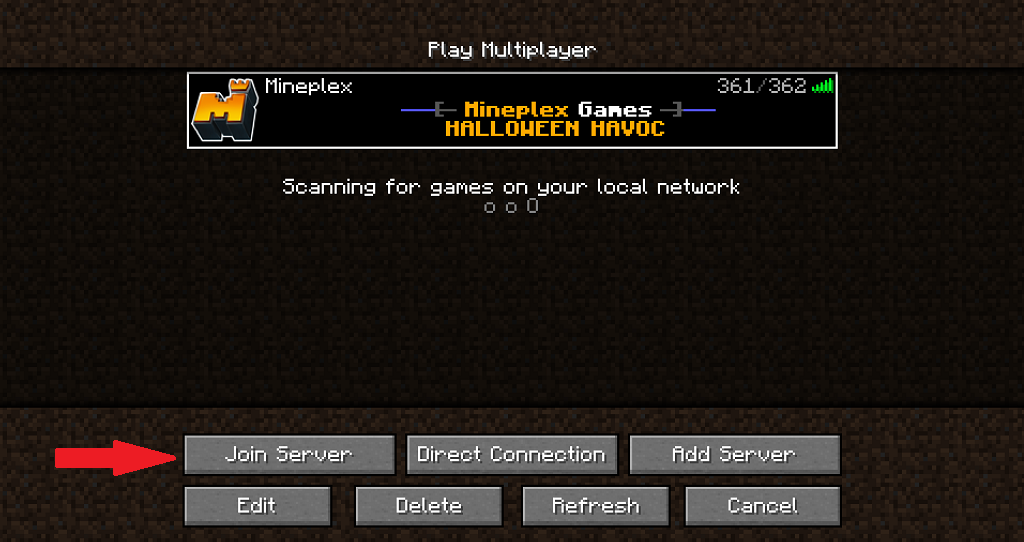Minecraft este doar un fenomen , dar ceea ce îmbunătățește cu adevărat jocul este jocul cu prietenii. Multiplayer face întreaga experiență mai bună. Datorită capacităților de joc încrucișat, jucătorii de pe computer, dispozitive mobile și console se pot uni pentru a construi lumi magnifice - sau se pot juca în lupta PvP.
Puteți juca Minecraft împreună prin configurarea unui server dedicat (numit Tărâm) în Minecraft sau puteți deschide un joc simplu peer-to-peer prin meniul multiplayer. Există beneficii și dezavantaje ale ambelor metode și moduri diferite de a vă conecta cu prietenii, în funcție de platforma dvs.

Cum să joci Minecraft pe PC prin meniul multiplayer
Când lansați Minecraft pe computer, puteți alege să jucați Singleplayer, Multiplayer sau Minecraft Realms.
- Selectați Multiplayer. De îndată ce o faci, jocul va căuta jocuri în rețeaua locală.

- Dacă există un joc disponibil, selectați-l și apoi selectați Alăturați-vă serverului.
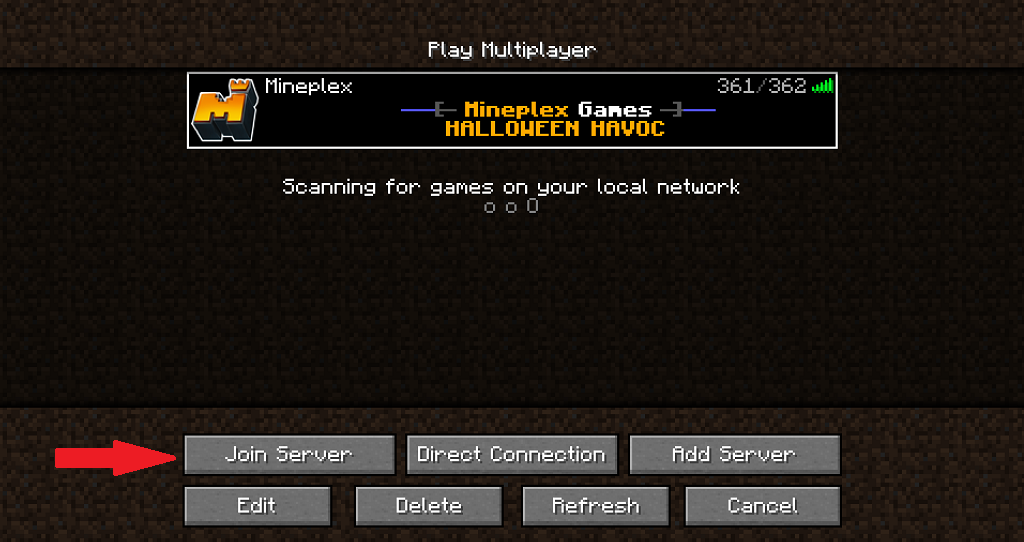
- Dacă nu este disponibil niciun joc, selectați Direct Connect.

- Introduceți adresa serverului și apoi selectați Join Server.
- Dacă găzduiți jocul, selectați Adăugați server.

- Introduceți numele serverului și adresa serverului, apoi selectați Terminat.
- În cele din urmă, selectați serverul adăugat și selectați Join Server.
Cum să vă alăturați unui tărâm pe un computer
Alăturarea unui tărâm printr-un PC este ușoară, deoarece este o opțiune de meniu dedicată, mai degrabă decât o opțiune găsită sub o filă separată.
- Selectați Minecraft Realms.

- Selectați serverul la care doriți să vă alăturați și apoi selectați Play.

Este un proces foarte simplu. Vă veți alătura jocului după o perioadă scurtă de încărcare și puteți începe să construiți imediat sau să vă salutați imediat prietenii cu lavă pe acoperișul lor.
Cum să joci Minecraft cu prietenii pe mobil
Dacă jucați Minecraft printr-un dispozitiv mobil, vă puteți alătura cu ușurință unui tărâm sau unui joc al unui prieten.
- Atinge Play.

- Sub fila Lumi , atingeți un tărâm disponibil și vă veți alătura automat acestuia.

- Sub fila Prieteni , sub titlul Prieteni care pot fi alăturați , atingeți jocul la care doriți să vă alăturați.
Asta e tot ce trebuie să faci. Te vei alătura automat jocului, presupunând că mai este loc (nu mai mult de alți șapte jucători.)
Dacă doriți să vă alăturați unui joc pe un tărâm, tot ce trebuie să faceți este să atingeți jocul de sub titlul Joinable Realms și veți fi adăugat automat în joc.
Cum să vă alăturați unui server Minecraft pe mobil
Vă puteți alătura la fel de ușor la un server Minecraft ca și la un joc multiplayer. Există și beneficii în acest sens. Serverele au un număr mult mai mare de jucători și includ adesea o mulțime de personalizări pe care s-ar putea să nu le găsiți într-un joc de bază vanilla.
- Atinge Play.
- Atingeți fila Servere.

- Atingeți serverul la care doriți să vă alăturați în partea stângă a ecranului și atingeți Alăturați-vă serverului.

Dacă sunt necesare pachete de resurse externe, serverul le va descărca automat. Acest lucru poate dura câteva minute, în funcție de viteza conexiunii, dar apoi vă va adăuga în joc, fără a fi necesari pași suplimentari.
Cum să joci Minecraft Multiplayer pe consolă
Alăturarea unui joc Minecraft cu prietenii de pe o consolă nu este diferită de a vă alătura pe computer sau mobil.
- Selectați Redare.

- Navigați la fila Prieteni .

- Selectați jocul la care doriți să vă alăturați și apăsați butonul de confirmare de pe controler.
Practic, este același lucru cu a te alătura unui joc multiplayer pe orice altă platformă.
Cum să vă alăturați unui server Minecraft pe consolă
Te poți alătura unui server pentru a juca Minecraft cu prietenii (și a-ți face prieteni noi) direct din consola ta.
- Selectați Redare.

- Navigați la fila Servere .

- Selectați serverul la care doriți să vă alăturați și apăsați butonul de confirmare de pe controler.
Serverele au un număr mai mare de jucători și sunt adesea tematice în jurul unor activități specifice, deși puteți găsi și servere în stil sandbox care vă permit să construiți și să explorați la fel ca un joc normal.
Depanare Minecraft Multiplayer
Ca și în cazul oricărui joc care implică numeroase conexiuni din surse diferite, Minecraft va întâmpina uneori erori . Este posibil să fiți pornit de pe un server, să vă pierdeți conexiunea sau o varietate de alte probleme. Iată câțiva pași pe care ar trebui să-i faceți dacă întâmpinați oricare dintre aceste probleme.
Reporniți computerul/consola
Unul dintre primii pași pe care ar trebui să-i faceți este repornirea consolei sau a computerului. Datele corupte și alte erori vă pot împiedica să vă conectați la prieteni și să experimentați jocul așa cum a fost menit să fie jucat, dar o repornire rapidă poate rezolva majoritatea problemelor.
Verificați tipul dvs. NAT
Tipul tău NAT joacă un rol important în modul în care te conectezi la alți jucători. Dacă tipul tău NAT este Închis sau Moderat, nu te vei putea juca cu alte persoane. Va trebui să vă schimbați NAT-ul pentru a deschide, deși metoda de a face acest lucru diferă în funcție de ISP-ul dvs.
Verificați setările dvs. de confidențialitate
Dacă jucați pe Xbox, setările dvs. de confidențialitate ar putea să vă împiedice să jucați Minecraft cu alte persoane. Puteți modifica aceste setări chiar în consola sau le puteți modifica pe Xbox.com.
Joacă Minecraft LAN
În timp ce serverele sunt cea mai bună modalitate de a juca Minecraft cu prietenii care sunt departe, o conexiune LAN (Local Access Network) este o modalitate ușoară de a crea cu prietenii care sunt în apropiere.
Minecraft Java Edition

Dacă vă aflați sub aceeași adresă IP locală ca și jucătorul la care doriți să vă alăturați, puteți face acest lucru destul de ușor. Lansați Minecraft și faceți clic pe Multiplayer . Minecraft va scana automat pentru jocuri în rețeaua locală.
Dacă un alt jucător are o lume LAN disponibilă pentru a se alătura, aceasta va apărea în lista ta de servere. Puteți fie să atingeți de două ori pe server, fie să îl evidențiați și să faceți clic pe Alăturați-vă serverului .
Minecraft Bedrock Edition
Redarea LAN este activată în mod implicit în Bedrock Edition. Doar navigați la fila Lumi și, dacă există jocuri disponibile în rețeaua dvs., acestea vor apărea aici pentru a vă alătura.
5. Folosiți Minecraft Split-Screen

La fel ca jocurile de consolă vechi, puteți juca pe ecran împărțit în ediția Minecraft Bedrock cu până la patru jucători. Acesta este disponibil numai pe console, dar vă puteți ridica pe canapea și vă puteți juca Minecraft cu ecran divizat pe Nintendo Switch.